آیا یک لپ تاپ قدیمی دارید که در اطراف خوابیده است؟ چرا با استفاده از Plex Media Server و Ubuntu آن را به یک مرکز رسانه ای تبدیل نمی کنید؟
تلویزیون های هوشمند به اندازه کافی هوشمند هستند تا فیلم ها و برنامه های تلویزیونی 4K را از پلتفرم های Over the Top یا OTT پخش کنند. با این حال، اگر فیلمها یا برنامههای تلویزیونی ریپ شده با کیفیت 4K دارید که میخواهید تماشا کنید، ممکن است پخش نشود. حتی اگر بتواند پخش شود، ممکن است با صدا مشکل داشته باشید.
ما از یک لپتاپ بازنشسته 8 ساله استفاده کردیم که با یک پورت LAN 100 مگابیت بر ثانیه در اطراف خوابیده بود و آن را به یک سرور رسانه تبدیل کردیم. و حدس بزنید، فیلمهای 4K بهطور بینقص با صدای فراگیر در تلویزیون از طریق شبکه Wi-Fi پخش میشوند.
در اینجا نحوه دستیابی به نتایج مشابه با نصب Plex Media Server بر روی لپ تاپ یا رایانه شخصی قدیمی خود آورده شده است.
چرا سرور Plex Media را انتخاب کنید؟
نکته جالب در مورد Plex این است که این برنامه بر روی همه پلتفرمها مانند ویندوز، macOS، Android، iOS، Fire TV، Apple TV، PlayStation، Xbox و تلویزیونهای هوشمند Android در دسترس است و به شما امکان میدهد فیلمها یا برنامههای تلویزیونی را در همه دستگاههای خود پخش کنید. دستگاه های بدون هیچ گونه سکسکه
بنابراین اگر یک لپتاپ دارید که دیگر از آن استفاده نمیکنید، میتوانید از آن برای ساخت سرور رسانه خود برای پخش فیلمها و برنامههای تلویزیونی با کیفیت بالا در دستگاههای خود استفاده کنید.
همچنین میتوانید از این Plex Media Server بهعنوان فضای ذخیرهسازی ابری محلی برای ذخیره و دسترسی به عکسها، ویدیوها و سایر دادههای خود استفاده کنید.
چیزهایی که شما نیاز دارید
- یک لپ تاپ یا کامپیوتر قدیمی با رم 2 گیگابایت یا بالاتر
- یک درایو فلش USB (حداقل 2 گیگابایت)
- یک کابل LAN برای اتصال لپ تاپ به روتر یا سوئیچ شما
مراحل ساخت سرور مدیا Plex
این مراحل را برای نصب و راه اندازی یک Plex Media Server برای پخش فیلم با کیفیت بالا از طریق شبکه محلی خود دنبال کنید.
مرحله 1: یک درایو USB قابل بوت اوبونتو ایجاد کنید
ابتدا تصویر نصب سرور اوبونتو را از وب سایت رسمی دانلود کنید. برای رفتن به صفحه دانلود باید گزینه 2 – گزینه Manual server install را انتخاب کنید.
دانلود: سرور اوبونتو
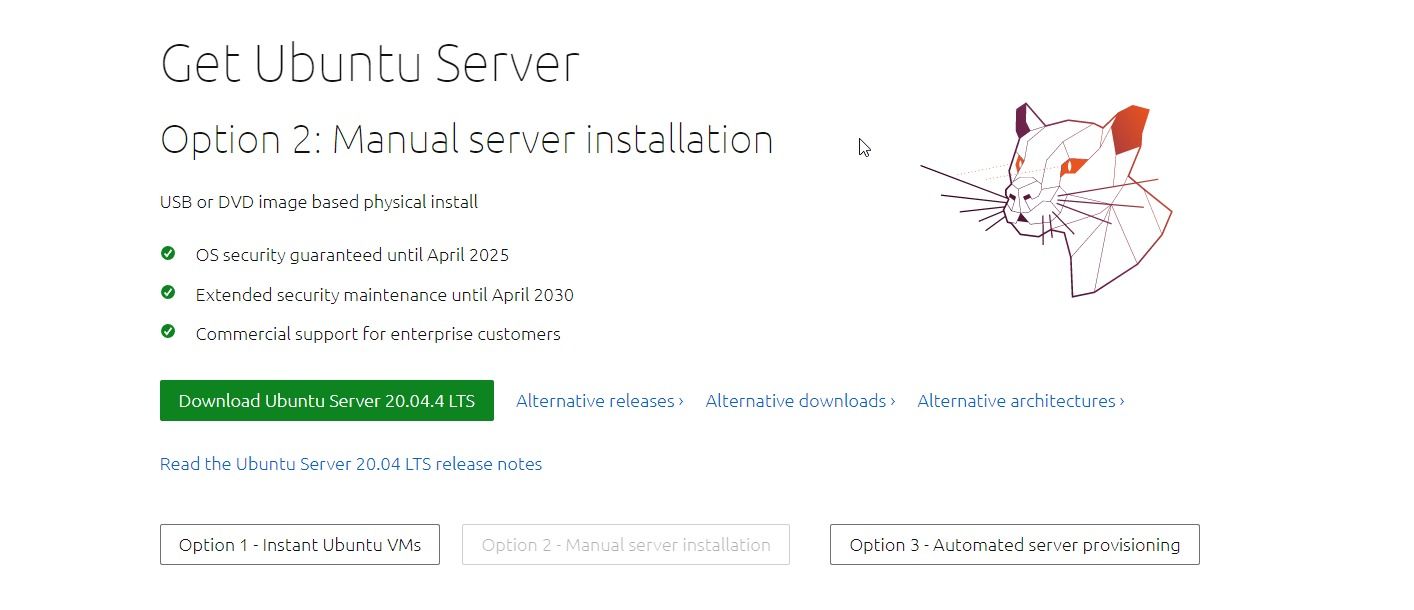
همچنین اگر از ویندوز استفاده می کنید Rufus را دانلود کنید. می توانید از balenaEtcher در macOS استفاده کنید.
دانلود: Rufus (رایگان)
دانلود:balenaEtcher (رایگان)
یک درایو USB را به رایانه شخصی ویندوز یا لپ تاپ خود وصل کنید و Rufus را راه اندازی کنید. درایو USB را انتخاب کنید و سپس روی Select کلیک کنید تا ISO سرور اوبونتو را مرور کنید.
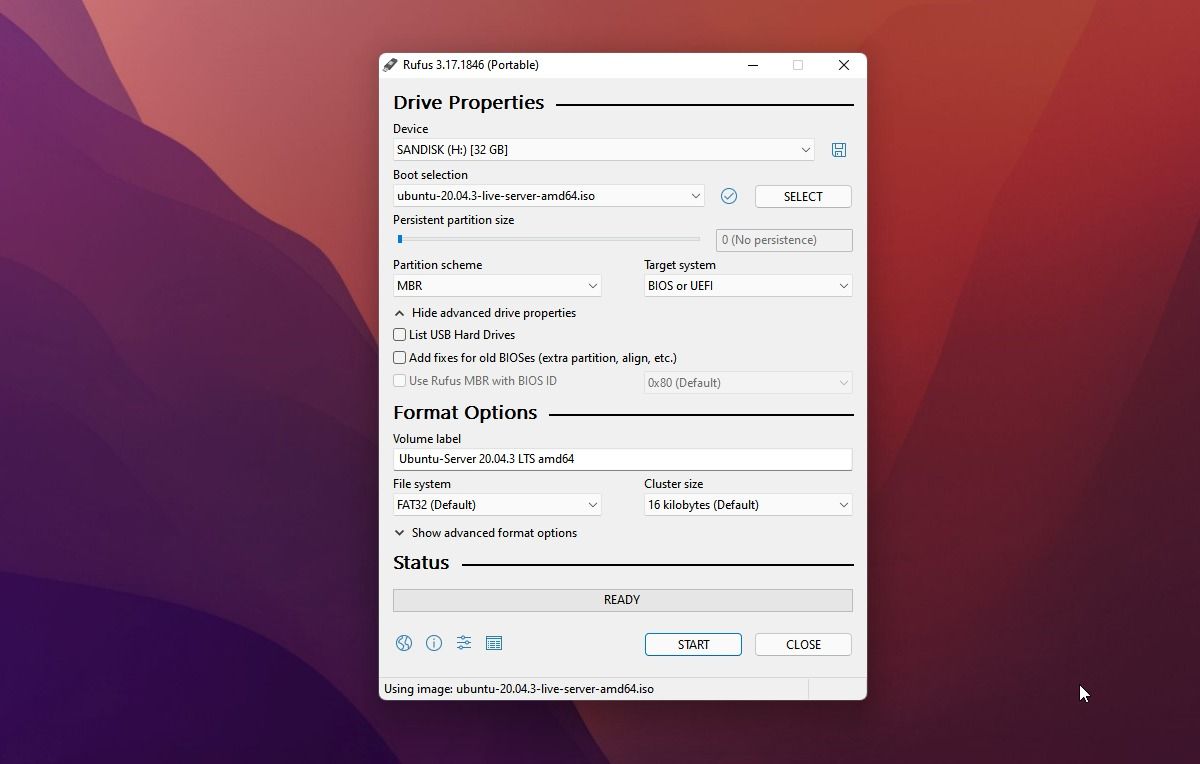
روی Start کلیک کنید و سپس Yes را برای تایید انتخاب کنید. اطمینان حاصل کنید که درایو USB خالی است زیرا با این کار همه چیزهای ذخیره شده در آن پاک می شود.
مرحله 2: سرور لینوکس را روی لپ تاپ نصب کنید
پس از ایجاد رسانه قابل بوت، درایو USB را به لپ تاپ قدیمی خود که می خواهید به Plex Media Server تبدیل کنید وصل کنید. همچنین در این مرحله کابل LAN را به لپ تاپ خود وصل کنید.
لپ تاپ را روشن کنید و کلید گزینه بوت (معمولاً کلید F12 یا Del) را فشار دهید تا منوی گزینه های بوت را مشاهده کنید. ممکن است کلید بسته به سازنده مدل لپ تاپ شما متفاوت باشد.
از گزینه های بوت، درایو USB را انتخاب کرده و Enter را فشار دهید. زبان خود را انتخاب کنید و سپس Enter را بزنید. در نهایت گزینه Continue without updating را انتخاب کرده و روی Done کلیک کنید.
در انتخاب طرحبندی صفحهکلید، انجام شد را انتخاب کنید، مگر اینکه بخواهید طرحبندی صفحهکلید دیگری را تغییر دهید یا انتخاب کنید.
در صفحه بعدی، آداپتور شبکه خود را انتخاب کنید. حتما اترنت را انتخاب کنید. باید یک آدرس IP نمایش دهد.
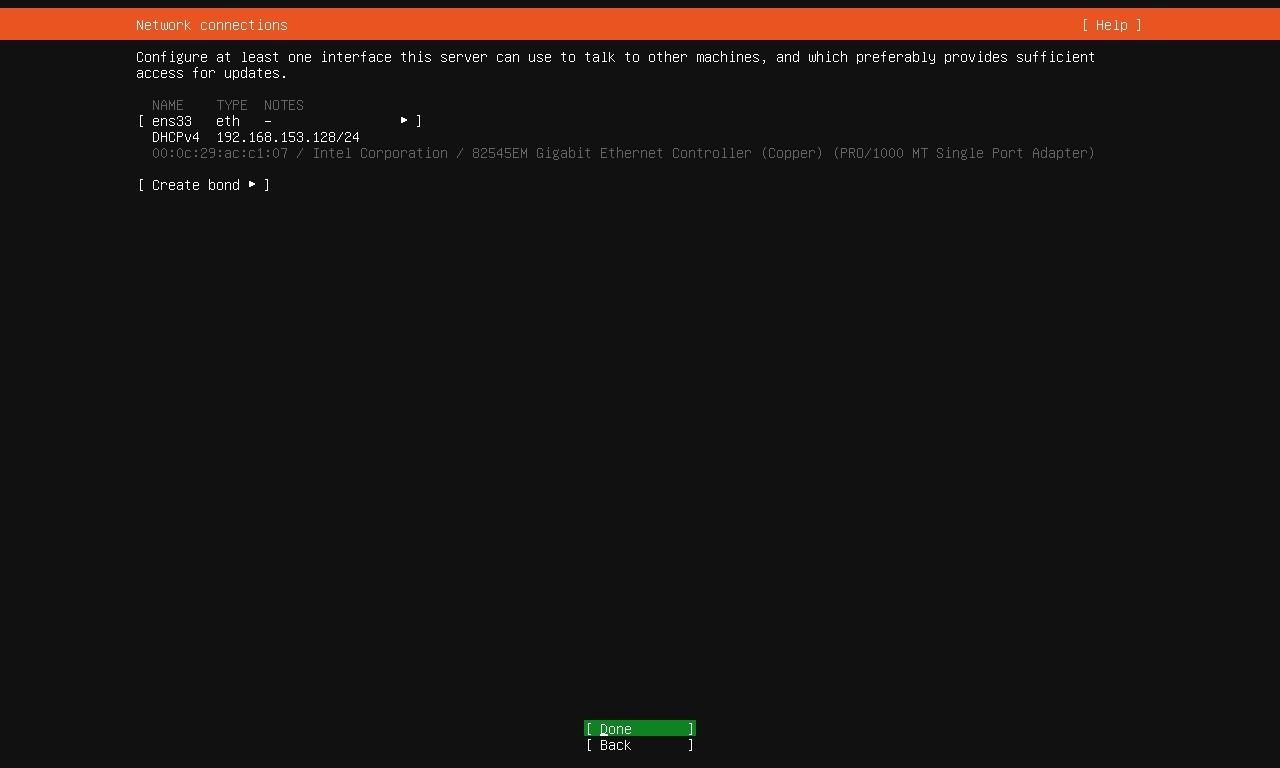
آدرس پراکسی را خالی نگه دارید و Done را انتخاب کنید. مجدداً پیوند آینه اوبونتو را پیش فرض نگه دارید و روی Done کلیک کنید. اکنون دیسک خود را انتخاب کنید، گزینه LVM group را بردارید و روی Done > Continue کلیک کنید.
به سرور خود یک نام بدهید و یک نام کاربری و رمز عبور وارد کنید. اعتبارنامه را در جایی امن یادداشت کنید.
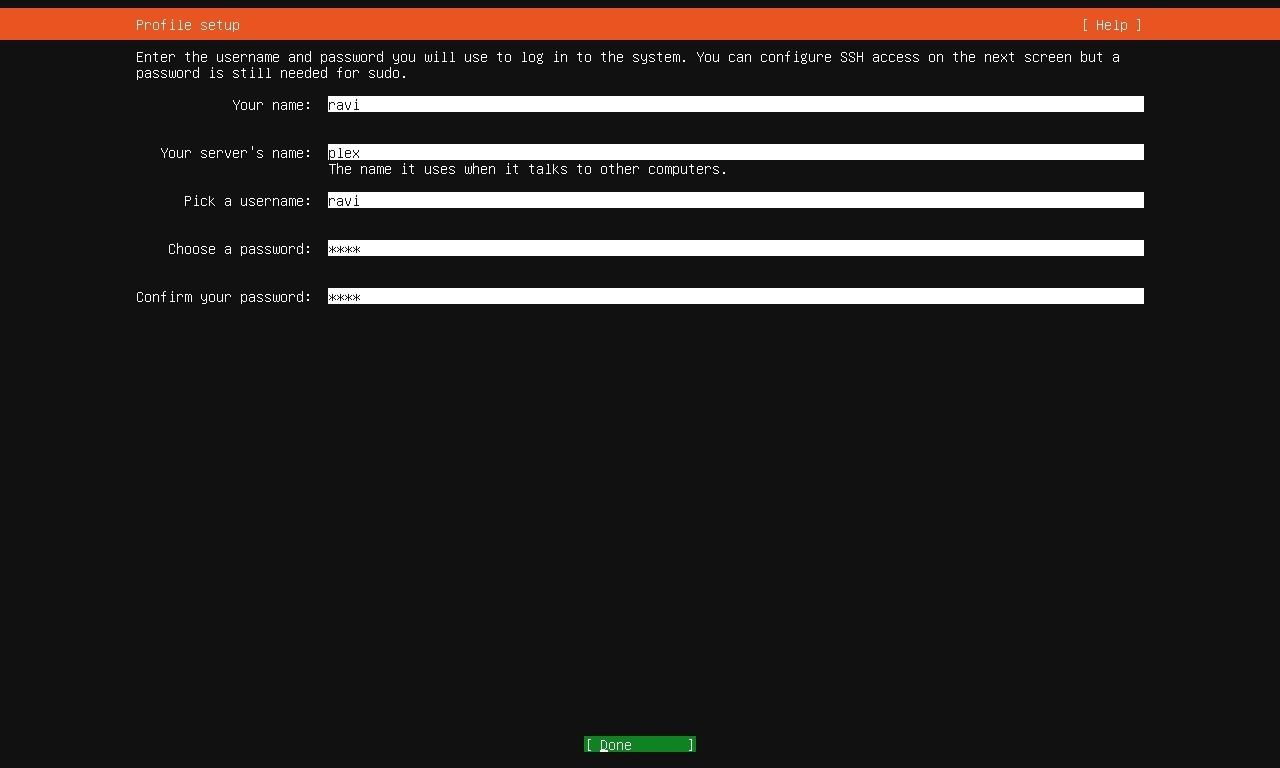
Install OpenSSH Server را انتخاب کنید و تمام، نصب سرور اوبونتو آغاز خواهد شد.
پس از نصب، گزینه ای برای راه اندازی مجدد دریافت خواهید کرد. گزینه Reboot Now را انتخاب کنید و درایو USB را بردارید.
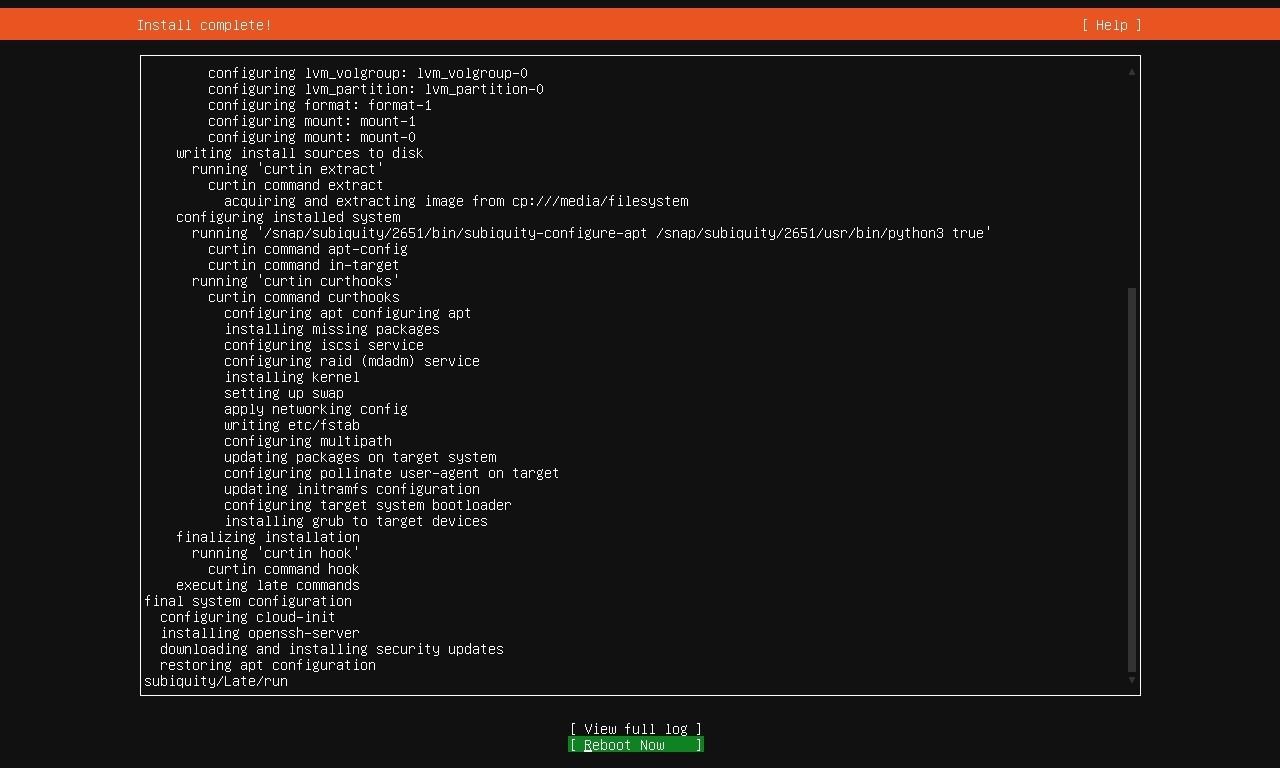
مرحله 3: سرور Plex Media را نصب کنید
برای نصب Plex Media Server بر روی لپ تاپ، لپ تاپ را ریبوت کنید و نام کاربری و رمز عبور خود را وارد کنید تا وارد شوید. پس از ورود، دستورات زیر را برای به روز رسانی بسته های سرور تایپ کنید. مطمئن شوید که کابل LAN به لپ تاپ شما متصل است.
sudo apt update
sudo apt upgrade
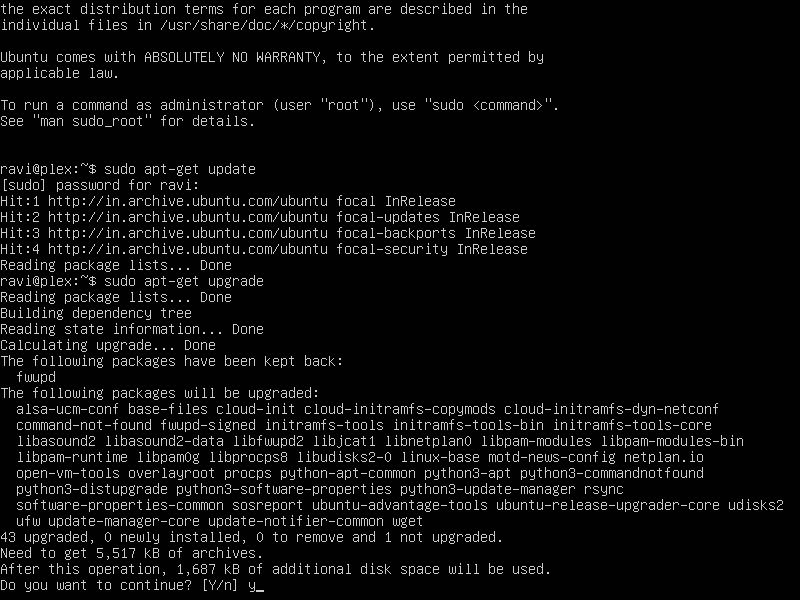
وقتی از شما پرسیده شد Y را وارد کنید.
پس از به روز رسانی، آدرس IP دستگاه خود را با اجرای دستور زیر بررسی کنید:
ip a
IP را یادداشت کنید و سپس به رایانه شخصی ویندوز خود بروید و کلاینت PuTTY را نصب کنید. کاربران مک می توانند از ترمینال برای دسترسی SSH استفاده کنند یا یک کلاینت SSH برای مک نصب کنند.
دانلود: PuTTY
PuTTY یا هر کلاینت SSH دیگری را راه اندازی کنید و آدرس IP را در قسمت Hostname، 22 در Port وارد کنید و روی Open کلیک کنید.
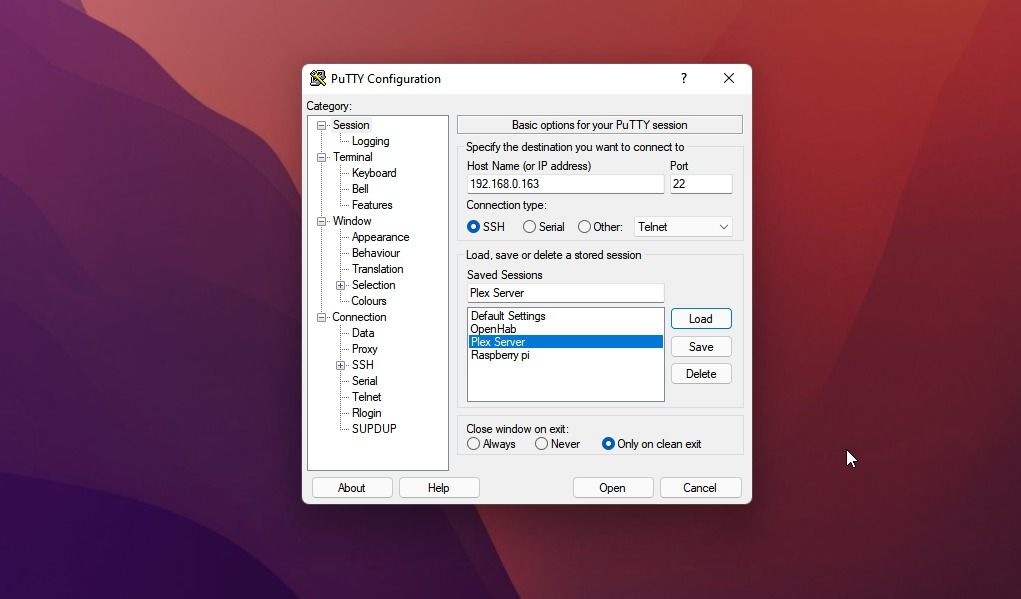
اگر برای اولین بار به سرور متصل می شوید روی Accept کلیک کنید. سپس نام کاربری و رمز عبور خود را وارد کنید تا وارد شوید.
پس از ورود به سیستم، اکنون می توانیم با اجرای دستورات زیر یک به یک سرور Plex Media Server را دانلود و نصب کنیم:
wget https://downloads.plex.tv/plex-media-server-new/1.25.3.5409-f11334058/debian/plexmediaserver_1.25.3.5409-f11334058_amd64.deb
sudo dpkg -i plexmediaserver_1.25.3.5409-f11334058_amd64.deb
می توانید دستورات را در ترمینال SSH با کلیک راست کپی و جایگذاری کنید و با زدن کلید Enter آنها را اجرا کنید. با این کار سرور Plex Media بر روی سرور اوبونتو شما نصب می شود.
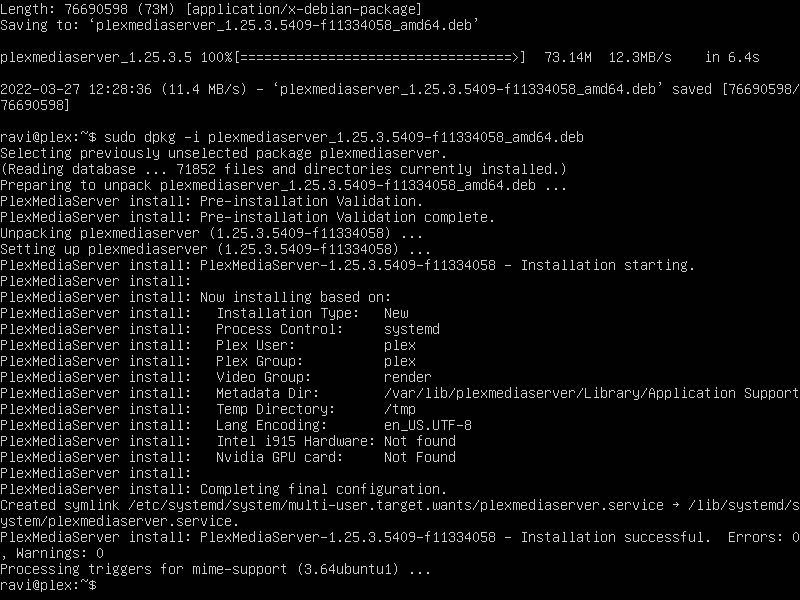
مرحله 4: سرور Plex Media را تنظیم و پیکربندی کنید
اکنون باید با اجرای دستورات زیر در ترمینال، سرور Plex Media Server را در هنگام بوت فعال کنید:
sudo systemctl enable plexmediaserver.service
سرویس Plex Media Server را مجددا راه اندازی کنید.
sudo systemctl start plexmediaserver.service
برای اطمینان از اجرای Plex Media Server، دستور زیر را اجرا کنید:
sudo systemctl status plexmediaserver.service
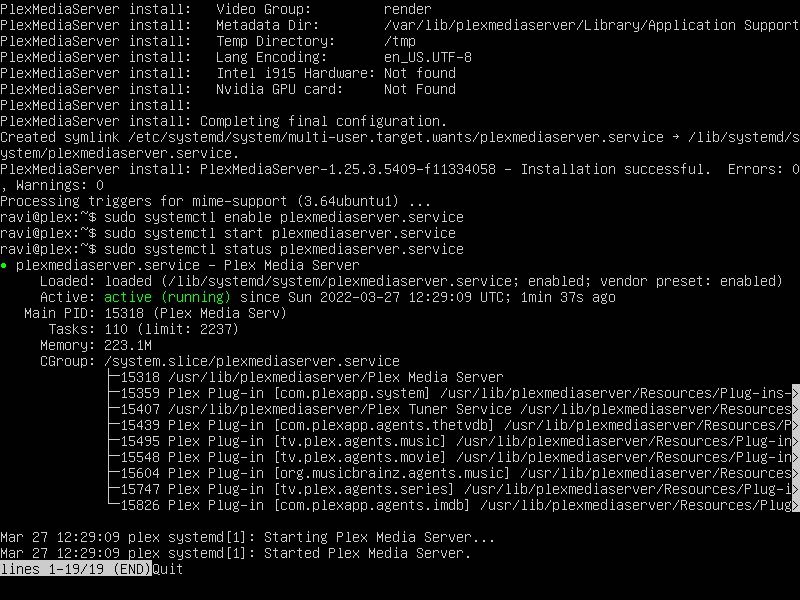
پس از تأیید، می توانیم به سرور Plex Media در آدرس IP آن در پورت 32400 دسترسی داشته باشیم. بنابراین، اگر IP سرور شما 192.168.1.100 است، می توانید به سرور در 192.168.1.100:32400/web دسترسی داشته باشید.
تنظیمات پیشنهادی اضافی
برای جلوگیری از خواب یا تعلیق لپ تاپ هنگام بستن درب، باید تغییراتی در فایل logind.conf ایجاد کنید. برای دسترسی به سرور، ترمینال یا کلاینت SSH را باز کنید و سپس دستورات زیر را اجرا کنید:
sudo nano /etc/systemd/logind.conf
به دنبال خطوط زیر بگردید و آنها را ویرایش کنید:
HandleSuspendKey=ignore
HandleLidSwitch=ignore
HandleLidSwitchDocked=ignore
Ctrl + X را فشار دهید، y را تایپ کنید و سپس Enter را فشار دهید. این تغییرات را ذخیره می کند. در اینجا نحوه ذخیره و خروج یک فایل در صورت استفاده از Vim آورده شده است.
پس از اتمام، با استفاده از دستور زیر، سرویس system-logind را مجددا راه اندازی کنید:
sudo systemctl restart systemd-logind
اکنون بیایید فیلم ها، نمایش های تلویزیونی و سایر محتوای چندرسانه ای را به سرور Plex Media خود اضافه کنیم.
مرحله 5: اضافه کردن فیلم ها و نمایش های تلویزیونی برای پخش جریانی
اکنون میتوانید فیلمها، نمایشهای تلویزیونی، عکسها، ویدیوها و غیره را با استفاده از هر سرویس گیرنده FTP مانند FileZilla در ویندوز یا Transmit در Mac خود روی سرور Plex Media خود انتقال دهید.
در برنامه FileZilla یا Transmit، از آدرس IP سرور Plex Media خود استفاده کنید و برای اتصال به Plex Media Server، نام کاربری، رمز عبور و 22 را در پورت وارد کنید.
پس از اتصال، پوشه هایی مانند فیلم ها، برنامه های تلویزیونی و غیره ایجاد کنید.
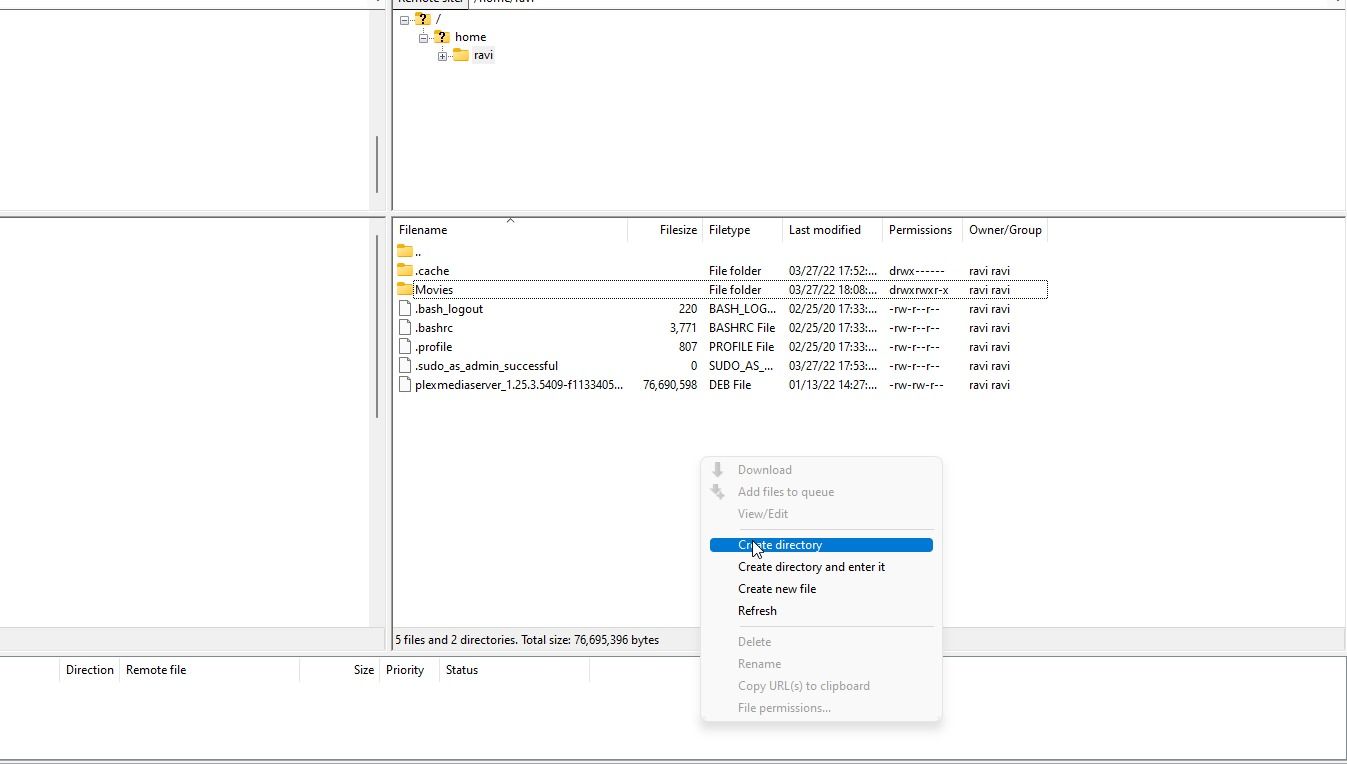
سپس فیلم ها را از رایانه شخصی خود به این پوشه ها بکشید و رها کنید. این فیلم یا برنامه تلویزیونی انتخاب شده را به پوشه Plex Media Server منتقل می کند.
همچنین می توانید از درایو USB برای انتقال محتوا با استفاده از آن استفاده کنید
mv
یا
cp
دستور دهید یا از یک درایو خارجی برای ذخیره و پخش جریانی فیلم ها از طریق Plex Media استفاده کنید.
پس از انتقال فایل، مرورگر وب را در رایانه شخصی خود باز کرده و به آدرس ipaddress:32400/web بروید. روی Got It کلیک کنید و به سرور Plex Media خود یک نام بدهید. برای ادامه بر روی بعدی کلیک کنید.
روی افزودن کتابخانه کلیک کنید. اگر میخواهید فیلمها، نمایشهای تلویزیونی، تصاویر، موسیقی، تصاویر یا ویدیوهای دیگر را اضافه کنید، انتخاب کنید و Next را بزنید. روی Browse Media for Folder کلیک کنید و پوشههایی را که در FileZilla، Transmit یا هر برنامه مشتری FTP دیگری ایجاد کردهاید، مانند /home/username/Movies for Movies انتخاب کنید. روی افزودن کلیک کنید.
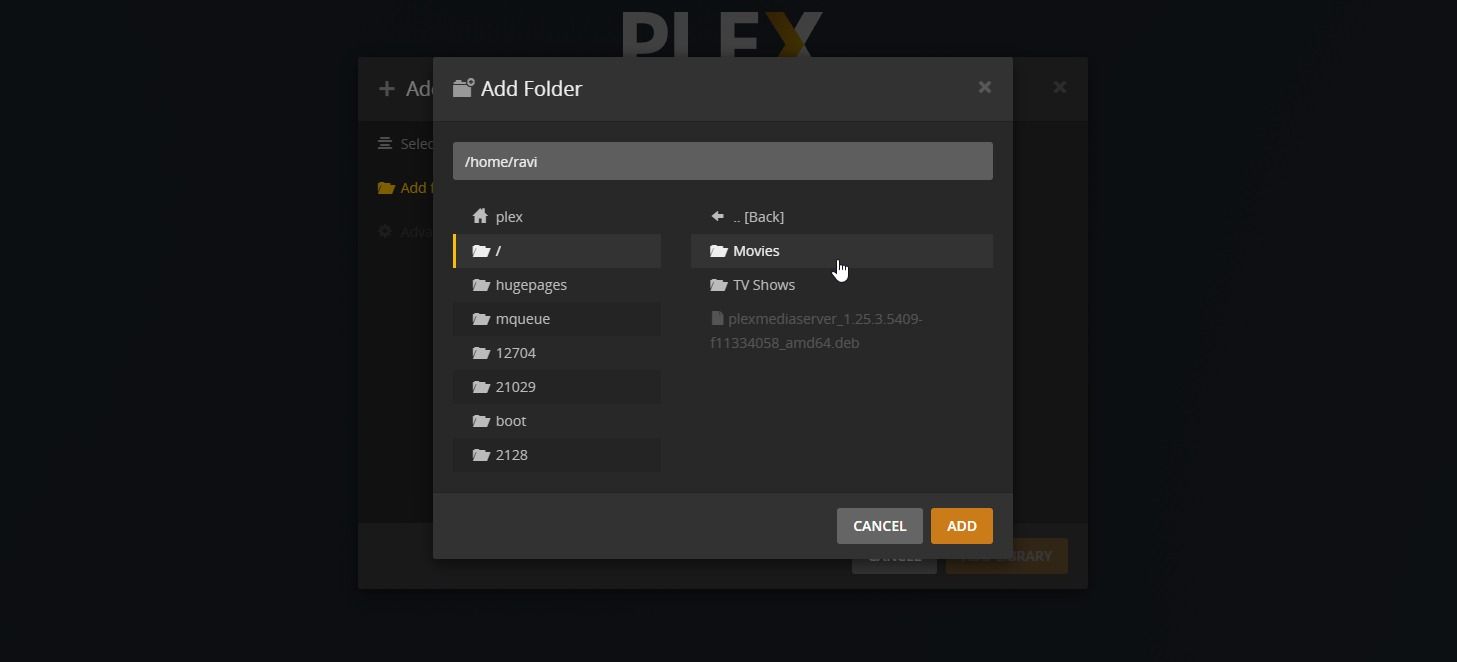
گزینه Add Library را انتخاب کنید. این کتابخانه را به سرور Plex Media شما اضافه می کند. به طور مشابه، می توانید پوشه های بیشتری ایجاد کنید و کتابخانه خود را برای پخش جریانی روی سرور Plex Media سازماندهی کنید. در اینجا یک راهنمای دقیق برای Plex برای افزودن رسانه و موارد دیگر آورده شده است.
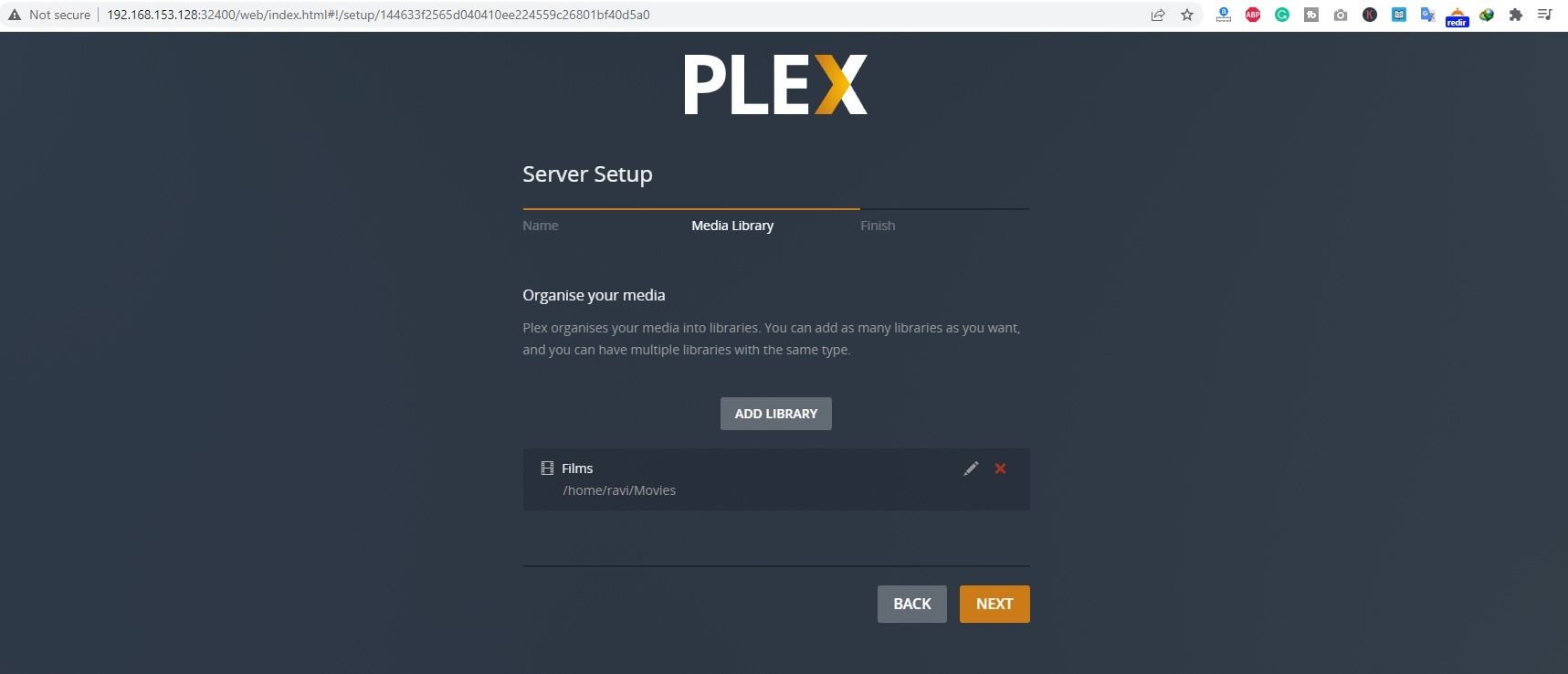
پس از انجام، روی Next > Done کلیک کنید.
اکنون می توانید وارد شوید یا یک حساب Plex ایجاد کنید تا سرور را درخواست کنید و محتوا را در دستگاه های مختلف پخش کنید.
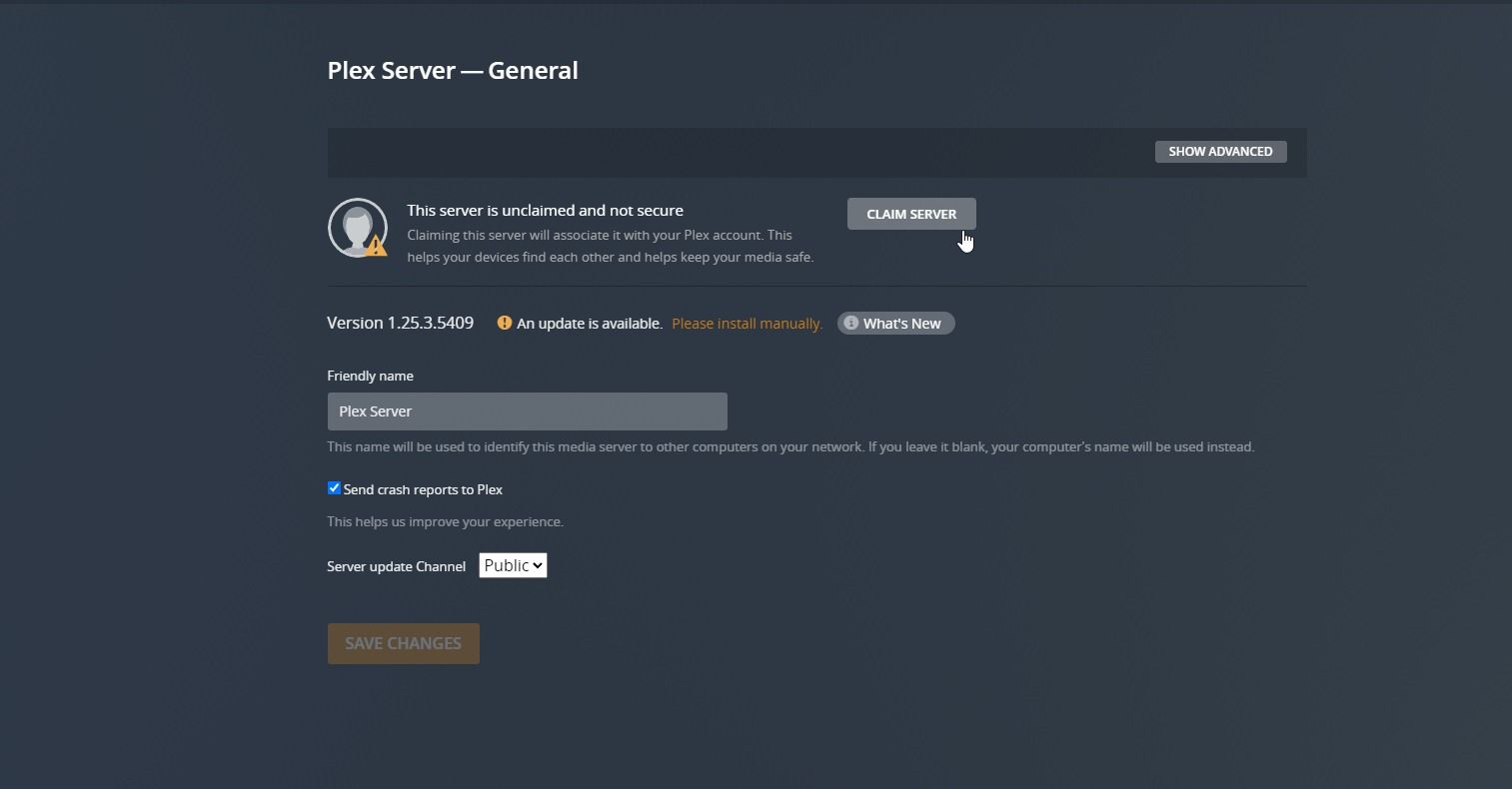
چند تنظیمات اضافی وجود دارد که می توانید با Plex Media Server انجام دهید تا از پخش بدون وقفه اطمینان حاصل کنید، مانند ورود خودکار در هنگام بوت، افزودن و نصب خودکار درایوهای حافظه USB خارجی در بوت برای پخش فیلم از دستگاه های ذخیره سازی خارجی به سرور Plex و غیره.
نمایش ها یا فیلم های مورد علاقه خود را با کیفیت اصلی پخش کنید
اکنون می توانید برنامه Plex را بر روی دستگاه پخش مورد علاقه خود مانند تلویزیون هوشمند نصب کنید و سپس با استفاده از همان حساب کاربری وارد شوید تا پخش فیلم ها، برنامه های تلویزیونی، موسیقی، تصاویر یا هر محتوای ویدیویی ذخیره شده در سرور را شروع کنید. . تمام محتوای شما در یک رابط کاربری زیبا با تمام اطلاعات متا نمایش داده می شود، همه به لطف Plex!
